
Chương 11: Sử dụng mảng và tập hợp (Collection)
lượt xem 9
download
 Download
Vui lòng tải xuống để xem tài liệu đầy đủ
Download
Vui lòng tải xuống để xem tài liệu đầy đủ
Sau khi khai báo, bạn có thể sử dụng mảng. Việc truy cập vào một phần tử của mảng nhờ tên mảng và chỉ số của mảng đặt trong ngoặc đơn, chỉ số là số nguyên, là biến nguyên hay biểu thức có giá trị. Để duyệt qua tất cả các phần tử trong mảng, dùng vòng lặp For…Next.
Bình luận(0) Đăng nhập để gửi bình luận!
Nội dung Text: Chương 11: Sử dụng mảng và tập hợp (Collection)
- Hướng dẫn lập trình VB.NET Chương 11: Sử dụng mảng và tập hợp Chương 11: Sử dụng mảng và tập hợp (Collection) --------oOo-------- Nội dung thảo luận: Tổ chức thông tin dữ liệu có chiều dài cố định và mảng động - Dự trữ mảng dữ liệu khi định nghĩa lại kích thước mảng - Xử lý tập hợp các đối tượng điều khiển trên form - Sử dụng vòng lặp For Each…Next để duyệt qua danh sách tập hợp các đối - tượng Tạo tập hợp của riêng bạn để quản lý dữ liệu chuỗi - Khi chương trình trở nên lớn và lượng thông tin và dữ liệu lớn, bạn không thể chỉ dùng biến mà còn cần đến một công cụ lưu trữ, xử lý tốt hơn đó là m ảng. M ảng ch ứa danh sách tuần tự các phần tử cùng định dạng. Chúng ta cũng có thể nhóm các đối tượng vào thành tập hợp để d ễ qu ản lý, dùng vòng lặp For each…Next để duyệt qua các phần tử của tập hợp. Các tính năng mới trong VB.NET: Mảng có chỉ số cơ sở là 0 - Hàm Lbound luôn trả về 0 là giới hạn thấp nhất của mảng. Hàm Ubound trả - về giới hạn trên của mảng. Số phần tử của mảng là Ubound()-1 VB.NET dùng lớp System.Collections để xử lý tập hợp - Bạn có thể chứa các điều khiển trong mảng nếu mảng của bạn khai báo kiểu - Object 1. Làm việc với mảng các biến Mảng giúp quản lý các dữ liệu lớn hết sức dễ dàng. Vi ệc truy c ập các ph ần t ử c ủa mảng thông qua chỉ số. 1.1. Tạo mảng Việc khai báo mảng tương tự như khai báo biến. Việc khai báo thường chứa các thông tin như: Tên mảng: Tên đại diện cho mảng, việc truy cập một phần tử mảng gồm tên - mảng và chỉ số mảng. Kiểu dữ liệu: Tất cả các phần tử trong mảng phải có cùng kiểu. - Kích thước mảng: Là số chiều của mảng. - Biên soạn: Phạm Đức Lập -1- Add: cnt-44-dh, VIMARU
- Hướng dẫn lập trình VB.NET Chương 11: Sử dụng mảng và tập hợp Số phần tử của mảng: Số phần tử tối đa của mảng - 1.2. Khai báo mảng cố định Cú pháp chung khai báo mảng có kích thước là: Dim ArrayName(Dim1Index, Dim2Index) As DataType Trong đó: ArrayName: tên mảng - Dim1Index và Dim2Index: là hai chiều của mảng - Datatype: kiểu dữ liệu của mảng. Khi chưa xác định kiểu cụ thể, có thể dùng - kiểu Object. Ví dụ: Khai báo Dim Employee(4) As String khai báo mảng một chiều chứa 5 phần tử có tên là Employee có kiểu String. Bạn cũng có thể khai báo mảng một cách toàn c ục trong module b ằng t ừ khóa Public như sau: Public Employee(4) As String. Mảng một chiều có dạng: Employee 0 1 2 3 4 Để khai báo mảng hai chiều mang tên ScoreBoard bạn có thể khai báo như sau: Dim ScoreBoard(1, 4) As Short Mảng này gồm 2*5 = 10 phần tử tương ứng với 10 ô vuông gồm hai dòng và 5 c ột đánh số từ 0. 1.3. Làm việc với các phần tử trong mảng Sau khi khai báo, bạn có thể sử dụng mảng. Việc truy c ập vào m ột ph ần t ử c ủa m ảng nhờ tên mảng và chỉ số của mảng đặt trong ngoặc đơn, chỉ số là số nguyên , là biến nguyên hay biểu thức có giá trị. Để duyệt qua tất cả các phần tử trong mảng, dùng vòng lặp For…Next. Ví dụ: Biên soạn: Phạm Đức Lập -2- Add: cnt-44-dh, VIMARU
- Hướng dẫn lập trình VB.NET Chương 11: Sử dụng mảng và tập hợp employee(3) = "Thanh Van" Phát biểu trên gán cho phần tử có chỉ số thứ 3 (tại ô thứ 4) tên là “Thanh Van”. ScoreBoard(0, 2) = 12 Phát biểu trên gán cho phần tử ở dòng 0, cột 2 giá trị là 12. 1.4. Tạo và sử dụng mảng có kích thước cố định Bây giờ ta tạo ví dụ MyFixedArray sử dụng mảng một chiều có tên nhietdo để ghi lại giá trị nhiệt độ cao thấp hàng ngày trong tuần. Mảng này được khai báo ở đầu form và được gán giá trị bằng hàm InputBox nhờ vòng lặp For…Next. Toàn bộ nội dung của mảng sau đó lại được hiển thị lại vào một textbox cũng nhờ vòng lặp For…Next. Thiết kế giao diện: Tạo mới một giải pháp và thêm vào một dự án có cùng tên là MyFixedArray. Thiết kế giao diện như hình: Trong đó: nút button1 có text là “Điền nhi ệt độ”, button2 là “Hi ển th ị nhi ệt đ ộ”, button3 là “Thoát”. Viết mã: Trước hết ta khai báo mảng nhietdo ở ngay dưới dòng Public Class Form1 như sau: Dim nhietdo(6) As Single Khai báo như thế này nghĩa là tất cả các thủ tục, các hàm đều có th ể sử d ụng m ảng này. Biên soạn: Phạm Đức Lập -3- Add: cnt-44-dh, VIMARU
- Hướng dẫn lập trình VB.NET Chương 11: Sử dụng mảng và tập hợp Tiếp theo ta tạo ra sự kiện nhập vào các giá tr ị nhi ệt đ ộ trong tu ần b ằng cách t ạo th ủ tục Button1_Click và nhập mã như sau: Private Sub Button1_Click(ByVal sender As Object, _ ByVal e As System.EventArgs) Handles Button1.Click Dim Prompt, tieude As String Dim i As Short Prompt = "Điền vào nhiệt độ của ngày." For i = 0 To UBound(nhietdo) tieude = "Ngày " & (i + 1) nhietdo(i) = CInt(InputBox(Prompt, tieude)) Next End Sub Trong đó, hàm Ubound(nhietdo) là hàm lấy về chỉ số trên của mảng nhietdo, trong trường hợp này là 6. Sau đó ta cho hiển thị các giá trị nhiệt độ trong bảy ngày trong tu ần cũng nh ư giá tr ị nhiệt độ trung bình bằng thủ tục Button2_Click khi người dùng click vào nút “Hiển thị nhiệt độ” như sau: Private Sub Button2_Click(ByVal sender As Object, _ ByVal e As System.EventArgs) Handles Button2.Click Dim ketqua As String Dim i As Short Dim tong As Single = 0 ketqua = "Nhiệt độ của tuần: " & vbCrLf & vbCrLf For i = 0 To UBound(nhietdo) ketqua = ketqua & "Ngày " & (i + 1) & _ vbTab & nhietdo(i) & vbCrLf tong = tong + nhietdo(i) Next ketqua = ketqua & vbCrLf & _ "Nhiệt độ trung bình: " & _ Format(tong / 7, "0.0") TextBox1.Text = ketqua End Sub Thủ tục này lại sử dụng vòng lặp For…Next để duyệt lại các ph ần t ử trong m ảng sau khi đã được gán giá trị ở thủ tục button1_Click. Biến ketqua được dùng để làm chuỗi kết xuất gộp các giá trị phần tử mảng. Sau mỗi lần gộp ta sử dụng hằng số vbCrLf để khiến dấu ngắt dòng và dấu về đầu dòng (tương đương với hai hàm Chr(13) và Chr(10)). Hằng vbTab để phân cách giữa phần ghi ngày và ghi nhiệt độ. Bạn tạo thủ thục Button3_Click và nhập phát biểu End để kết thúc chương trình. Chạy chương trình: Bạn chạy chương trình và nhập đủ giá trị nhiệt độ 7 ngày rồi cho hi ển thị giá tr ị đó lên xem sao. Biên soạn: Phạm Đức Lập -4- Add: cnt-44-dh, VIMARU
- Hướng dẫn lập trình VB.NET Chương 11: Sử dụng mảng và tập hợp 1.5. Tạo mảng động Việc dùng mảng là rất thuận tiện. Tuy nhiên khi bạn chưa bi ết chính xác số ph ần t ử của mảng là bao nhiêu thì sao? Ví dụ khi bạn muốn để người dùng nhập vào bao nhiêu nhiệt độ tùy thích, nhập càng nhiều thì độ chính xác càng cao. VB giải quyết việc này bằng mảng động. Kích thước mảng động chỉ được chỉ định khi chương trình thực thi chứ không định trong lúc viết mã. Việc khai báo trước kích th ước mảng là không cần thiết nhưng cũng cần dành chỗ trước cho mảng đó. Các bước tạo mảng động: Chỉ định tên và kiểu cho mảng khi thiết kế form, ví dụ Dim nhietdo() As - Single Thêm mã xác định kích thước mảng khi chương trình th ực thi. Ví d ụ khi - chương trình chạy bạn hỏi xem người dùng muốn nhập bao nhiêu ngày, ví dụ: Dim songay As Integer songay = InputBox("Ban muon nhap bao nhieu ngay?", "Tao mang dong") Dùng biến songay để định lại kích thước mảng (trừ đi 1 vì m ảng tính từ 0). Ví - dụ If songay > 0 Then ReDim nhietdo(songay - 1) Tiếp theo ta dùng hàm Ubound(nhietdo) để xác định số phần tử của mảng. - Bây giờ chúng ta sẽ làm lại ví dụ trên sử dụng mảng động: Trước hết, bạn khai báo lại mảng động và khai báo biến songay chứa số ngày - người dùng muốn nhập bằng đoạn mã ngay dưới dòng khai báo lớp form1: Dim nhietdo() As Single Dim songay As Integer Sau đó sửa lại mã của thủ tục Button1_Click như sau: - Dim Prompt, tieude As String Dim i As Short Prompt = "Điền vào nhiệt độ của ngày." 'Nhap so ngay muon ghi nhiet do songay = InputBox("Ban muon nhap bao nhieu ngay?", "Tao mang dong") If songay > 0 Then ReDim nhietdo(songay - 1) For i = 0 To UBound(nhietdo) tieude = "Ngày " & (i + 1) nhietdo(i) = CInt(InputBox(Prompt, tieude)) Next Tiếp theo thay số 7 trong thủ tục Button2_Click bằng biến songay: - ketqua = ketqua & vbCrLf & _ "Nhiệt độ trung bình: " & _ Biên soạn: Phạm Đức Lập -5- Add: cnt-44-dh, VIMARU
- Hướng dẫn lập trình VB.NET Chương 11: Sử dụng mảng và tập hợp Format(tong / songay, "0.0") Bạn có thể dùng phát biểu Try…Catch để bắt lỗi nếu người dùng nhập vào - một số nhỏ hơn 0. Chạy lại chương trình và kết quả rõ ràng linh động hơn. - 2. Dự trữ sẵn mảng bằng phát biểu REDIM Trong ví dụ trên, chúng ta đã định lại kích thước bằng từ khóa REDIM. Khi định lại kích thước như thế thì dữ liệu cũ của mảng sẽ mất hết. Các phần tử sẽ có giá tr ị là 0 hay NULL. Để giữ nguyên giá trị các phần tử cũ, bạn có thể dùng từ khóa Preserve đi kèm phát biểu Redim. Ví dụ: If songay > 0 Then ReDim Preserve nhietdo(songay - 1) Với phát biểu này thì các phần tử mới nhận giá trị là 0 hay NULL. Ví dụ ta định nghĩa mảng động: Dim mangdong() As string Sau đó tái định nghĩa kích thước mảng là 200: Redim mangdong(200) As String mangdong(200) = 200 Giờ ta mở rộng mảng này với câu lệnh Preserve: Redim Preserve mangdong(300) Khi đó giá trị của phần tử mangdong(200) vẫn là 200. Việc tái định nghĩa mảng đa chiều cũng tương tự. 3. Làm việc với tập hợp đối tượng Collection Tiếp theo chúng ta sẽ làm quen với tập hợp. Tập hợp cũng tương t ự như m ảng nh ưng nó dùng để xử lý các phần tử kiểu đối tượng, có khối lượng và kích th ước l ớn h ơn. Trong VB, các điều khiển trong form cũng được nhóm thành t ập h ợp gọi là Controls Collection – tập hợp các điều khiển. Mỗi thành phần điều khi ển khi bạn cho vào form đều được đưa vào trong tập hợp điều khiển. Mỗi tập hợp trong ch ương trình đ ều có một tên riêng để ta tham chiếu đến nó. Bạn có thể dùng Object Browser đ ể xem các t ập hợp đối tượng của hệ thống, điều này sẽ được hướng dẫn cụ thể trong chương 13. 3.1. Tham chiếu đến đối tượng trong tập hợp Bạn có thể tham chiếu đến một đối tượng trong tập hợp thông qua chỉ số như ở mảng. Trong VB thì các đối tượng được đưa vào tập hợp theo th ứ t ự đảo ngược, t ức là ph ần tử đưa vào sớm nhất có chỉ số cao nhất và ngược lại, phần t ử đ ưa vào sau cùng có ch ỉ Biên soạn: Phạm Đức Lập -6- Add: cnt-44-dh, VIMARU
- Hướng dẫn lập trình VB.NET Chương 11: Sử dụng mảng và tập hợp số nhỏ nhất là 0. Ví dụ, để truy cập thuộc tính Text c ủa đối tượng phần t ử sau cùng trên form bạn sử dụng chỉ số thứ tự là 0 như sau: Controls(0).Text="phần tử cuối cùng" Muốn truy cập các phần tử khác trên form, bạn sử dụng chỉ số khác như 0, 1,… Ví dụ vòng lặp for…next sau sẽ in ra tiêu đề của 4 đối tượng trên form: For i = 0 To 3 ketqua &= Controls(i).Text & vbCrLf Next Bạn có thể dùng vòng lặp For…Next như trên, tuy nhiên hiệu quả và dễ hi ểu nhất bạn nên dùng vòng lặp For Each…Next. 3.2. Sử dụng vòng lặp For Each…Next Mặc dù bạn có thể tham chiếu đến các phần tử trong tập hợp riêng l ẻ nhưng h ầu nh ư các thao tác trên tập hợp đều duyệt từ đầu đến cuối tập hợp bằng vòng lặp For Each… Next. Các thao tác thường gặp là: di chuyển các đối tượng, sắp xếp, đổi tên hay thay đ ổi l ại kích thước của toàn bộ tập hợp. Cú pháp của vòng lặp như sau: Dim CtrlVar As Control ... For Each CtrlVar in controls Khối lệnh xử lý đối tượng trong tập hợp Next Ví dụ sau ta sử dụng tập hợp đối tượng Controls để xử lý các đ ối t ượng trên form, ví dụ MyControlsCollection. Tìm hiểu chương trình: Chương trình có một form chính. Trên form chính có ba nút nhấn. Khi người dùng nhấn vào nút thứ nhất có text “Đổi tên” thì nút nhấn này đ ổi text thành “Đã đ ổi tên”, nút nh ấn thứ hai sẽ di chuyển sang trái 40 đơn vị và đổi text từ “Di chuyển” thành “Đã di chuyển”, nút nhấn thứ ba có text “Đứng yên” khi người dùng click vào đây thì nút này đổi text thành “Đây đứng yên” còn các nút khác di chuyển sang trái 40. Thiết kế form: Form có giao diện như sau: Biên soạn: Phạm Đức Lập -7- Add: cnt-44-dh, VIMARU
- Hướng dẫn lập trình VB.NET Chương 11: Sử dụng mảng và tập hợp Các bạn tạo mới một giải pháp và thêm vào một dự án có cùng tên MyControlsCollection rồi thiết kế form như hình. Viết mã: Khai báo một biến Ctrl ngay dưới dòng khai báo lớp form1 như sau: Dim ctrl As Control Tạo thủ tục btndoiten_Click và nhập mã như sau (ở đây nút nhấn “Đổi tên” có thuộc tính Name là “btndoiten”): Private Sub btndoiten_Click(ByVal sender As System.Object, _ ByVal e As System.EventArgs) Handles btndoiten.Click For Each ctrl In Controls If ctrl.Name = "btndoiten" Then ctrl.Text = "Đã đổi tên" End If Next End Sub Trong đoạn mã trên ta sử dụng vòng lặp for each … next để duyệt qua các phần tử trong tập hợp các điều khiển controls của form. Ta cũng dùng phát biểu if đ ể l ọc ra nh ững điều khiển có thuộc tính Name là “btndoiten” để thao tác. Tương tự bạn tạo thủ tục btnmove_Click và nhập mã như sau (nút nhấn có text “Di chuyển” có thuộc tính Name là “btnmove”): Private Sub btnmove_Click(ByVal sender As Object, _ ByVal e As System.EventArgs) Handles btnmove.Click For Each ctrl In Controls If ctrl.Name = "btnmove" Then ctrl.Text = "Đã di chuyển" ctrl.Left = ctrl.Left + 40 End If Biên soạn: Phạm Đức Lập -8- Add: cnt-44-dh, VIMARU
- Hướng dẫn lập trình VB.NET Chương 11: Sử dụng mảng và tập hợp Next End Sub Thủ tục btnstatic_Click (btnstatic là tên của nút “Đứng yên”): Private Sub btnstatic_Click(ByVal sender As Object, _ ByVal e As System.EventArgs) Handles btnstatic.Click For Each ctrl In Controls If ctrl.Name = "btnstatic" Then ctrl.Text = "Đây đứng yên" Else ctrl.Left = ctrl.Left + 40 End If Next End Sub Chạy chương trình: Công việc của bạn giờ là ấn F5 để chạy chương trình xem thành quả chúng ta đã làm. 4. Tự tạo tập hợp của người dùng VB cho phép tạo một tập hợp của người dùng để lưu trữ từ các thành phần đi ều khi ển như nút nhấn, nhãn,… đến các kiểu đơn giản như chuỗi, số nguyên và các ki ểu c ơ s ở khác tương tự như mảng. Cú pháp khai báo: Dim MyCollection As New Collection() Trong đó MyCollection là tên của tập hợp, phương thức New khởi tạo vùng nhớ cho t ập hợp. Sau khi tạo tập hợp bạn có thể dùng phương thức add để thêm phần tử dl vào tập hợp. Để duyệt tập hợp bạn dùng vòng lặp for each next như đã biết. Trong ví dụ sau đây chúng ta sẽ làm quen với cách sử dụng tập hợp gi ữa danh sách các địa chỉ Internet được người dùng sử dụng gần đây nhất. Để gọi trình duyệt IE, bạn dùng phương thức System.Dyagnostics.Process.Start. Tìm hiểu chương trình: Chương trình có một form chính gồm một textbox và hai nút nhấn. Ô textbox cho phép nhập vào địa chỉ website, nút nhấn thứ nhất để người dùng click vào duy ệt trang web có địa chỉ ghi trong ô textbox, ô nhấn thứ hai để liệt kê tất c ả những trang web ng ười dùng đã duyệt bằng cách nhập địa chỉ URL vào trong ô textbox. Thiết kế giao diện: Bạn tạo một giải pháp và thêm một dự án mới cùng tên là MyURLCollection và thiết kế giao diện như sau: Biên soạn: Phạm Đức Lập -9- Add: cnt-44-dh, VIMARU
- Hướng dẫn lập trình VB.NET Chương 11: Sử dụng mảng và tập hợp Viết mã: Trước hết ta tạo một tập hợp để chứa các tên địa chỉ web mà người dùng đã thăm b ằng phát biểu sau đặt ngay dưới dòng khai báo lớp form1: Dim URLsVisited As New Collection() Với phát biểu này thì tất cả các thủ tục trong form đều có thể truy cập đến tập hợp này. Tiếp theo tạo thủ tục Button1_Click và nhập mã như sau: Private Sub Button1_Click(ByVal sender As Object, _ ByVal e As System.EventArgs) Handles Button1.Click URLsVisited.Add(TextBox1.Text) System.Diagnostics.Process.Start(TextBox1.Text) End Sub Phương thức Add(TextBox1.Text) sẽ thêm vào tập hợp m ột phần tử có n ội dung là thuộc tính text của ô textbox1. Sau đó ta cũng tạo thủ tục Button2_Click cho phép người dùng li ệt kê t ất c ả các trang web đã duyệt bởi người dùng (các phần tử trong tập hợp): Private Sub Button2_Click(ByVal sender As Object, _ ByVal e As System.EventArgs) Handles Button2.Click Dim URLname, AllURLVisited As String For Each URLname In URLsVisited AllURLVisited = AllURLVisited & URLname & vbCrLf Next MsgBox(AllURLVisited, MsgBoxStyle.Information, _ "Websites Visited") End Sub Chạy chương trình: Ấn F5 chạy chương trình. Bạn có thể nhập các địa chỉ khác địa chỉ của localhost n ếu bạn có kết nối Internet. Biên soạn: Phạm Đức Lập - 10 - Add: cnt-44-dh, VIMARU
- Hướng dẫn lập trình VB.NET Chương 11: Sử dụng mảng và tập hợp 5. Tập hợp COLLECTION trong ứng dụng VBA Bạn có thể viết các ứng dụng macro cho ứng dụng văn phòng b ằng ngôn ng ữ VBA (Visual Basic for Application). Trong các ứng dụng này thì t ập h ợp đóng vai trò r ất quan trọng. Có thể tham khảo thêm trong các quyển sách của trang Appress.Com. 6. Tổng kết chương Làm bảng tổng kết chương những gì đã học. Đồng thời dùng tập hợp thay thế cho bài tập về mảng trong chương trước. Biên soạn: Phạm Đức Lập - 11 - Add: cnt-44-dh, VIMARU

CÓ THỂ BẠN MUỐN DOWNLOAD
-

Hướng dẫn lập trình VB.NET Chương 11: Sử dụng mảng và tập hợp
 10 p |
10 p |  624
|
624
|  382
382
-

11 bộ cắt file miễn phí cho bảo mật máy tính
 4 p |
4 p |  159
|
159
|  32
32
-

Bài giảng Mạng máy tính: Chương 6 - J.F Kurose & K.W. Ross
 63 p |
63 p |  130
|
130
|  20
20
-

Chương 11: Sử dụng mảng và tập hợp
 10 p |
10 p |  88
|
88
|  15
15
-
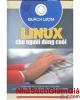
Hướng dẫn thao tác với mạng cho người dùng Linux: 11 câu lệnh cần biết
 5 p |
5 p |  105
|
105
|  10
10
-

Bài giảng Nhập môn lập trình - Chương 11: Con trỏ cơ bản
 38 p |
38 p |  92
|
92
|  10
10
-

"Bảo dưỡng" Windows XP dễ dàng trong 11 bước – P.3
 9 p |
9 p |  55
|
55
|  6
6
-

Bài giảng Chương 11: Các mạng doanh nghiệp và mạng phân tán
 56 p |
56 p |  93
|
93
|  6
6
-
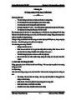
Bài giảng Hướng dẫn lập trình VB.NET - Chương 11: Sử dụng mảng và tập hợp (Collection)
 10 p |
10 p |  63
|
63
|  6
6
-

Bài giảng môn Mạng máy tính: Chương 6 - ThS. Trần Bá Nhiệm
 63 p |
63 p |  38
|
38
|  4
4
-

Bài giảng Nhập môn Lập trình: Chương 11
 93 p |
93 p |  38
|
38
|  4
4
Chịu trách nhiệm nội dung:
Nguyễn Công Hà - Giám đốc Công ty TNHH TÀI LIỆU TRỰC TUYẾN VI NA
LIÊN HỆ
Địa chỉ: P402, 54A Nơ Trang Long, Phường 14, Q.Bình Thạnh, TP.HCM
Hotline: 093 303 0098
Email: support@tailieu.vn








